AirPlay kan vara en praktisk funktion, eftersom den låter dig dela videor, musik, foton och andra media från dina Apple-enheter till dina högtalare, smarta TV-apparater eller din Apple TV. Men när du inte vill dela media mellan enheter måste du stänga av AirPlay. Nedan finns sätt att stänga av AirPlay på iPhone, iPad och macOS.
Innehåll
- Stäng av AirPlay på iPhone eller iPad
- Stäng av Airplay på macOS
-
Hur man inaktiverar AirPlay
- Relaterade inlägg:
Stäng av AirPlay på iPhone eller iPad
Om du streamar något från en app på din iPhone eller iPad kan du vanligtvis hitta AirPlay-logotypen och trycka på den. Tryck sedan på Stäng av AirPlay.
Skärmspegling är lite mer komplex. Du kan komma åt detta genom att gå in i ditt kontrollcenter genom att svepa från det övre högra hörnet på skärmen på nyare enheter eller svepa från botten av skärmen på äldre enheter. Du skulle sedan trycka på Skärmspegling och sedan trycka på Stoppa spegling. Ibland ser skärmspegling i ditt kontrollcenter ut som två rutor:
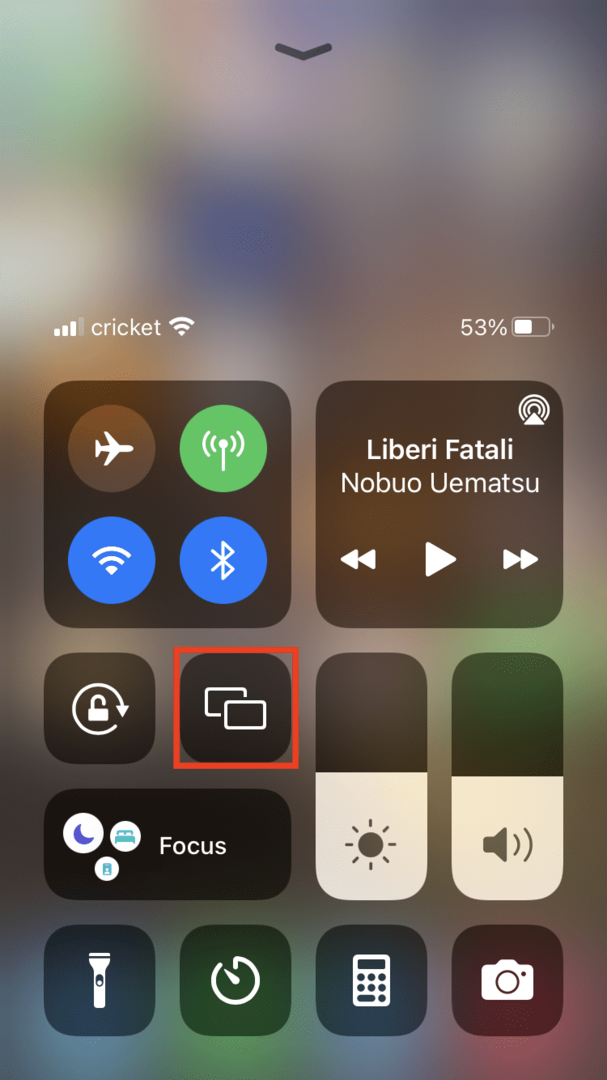
Stäng av Airplay på macOS
För detta måste du gå in i kontrollcentret på nyare Mac-datorer. Den här ikonen finns längst upp till höger på skärmen och ser ut som två växlingslister. Du kanske också kan komma åt AirPlay på menyn högst upp på själva skärmen om det finns en Apple TV eller annan enhet i närheten. Du kan också komma åt AirPlay via Systeminställningar > Bildskärmar på äldre Mac-datorer.
I kontrollcentret ser du en ikon som är märkt Screen Mirroring. Klicka på den ikonen.
Välj Display Preferences... Under Built-in Retina Display nere till vänster, klicka på AirPlay Display och välj Av. Om du gick in genom Systeminställningar > Skärmar, ser du bara AirPlay Display längst ner, där du kan slå av.
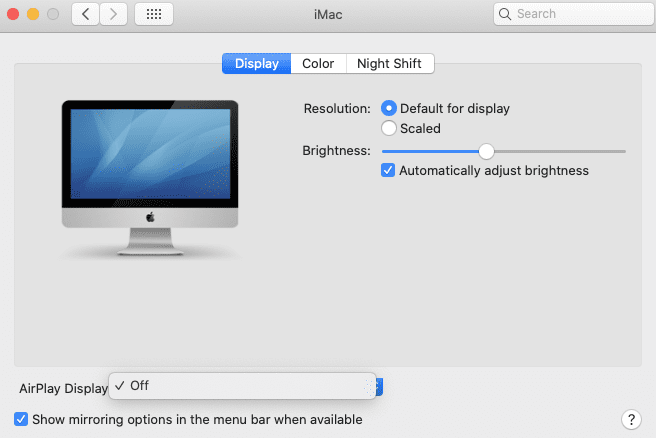
Hur man inaktiverar AirPlay
Ibland har användare sagt att de av misstag träffade AirPlay-ikonen i en app. Sedan börjar TV: n på nedervåningen spela upp det de tittar på, vilket kan vara allt från irriterande till pinsamt.
För att se till att du inte av misstag spelar upp video någon annanstans kan du gå till Inställning på din iPhone eller iPad, tryck på Allmänt, välj AirPlay & Handoff. Du kan leka med inställningarna där. Tryck till exempel på AirPlay automatiskt till TV-apparater:
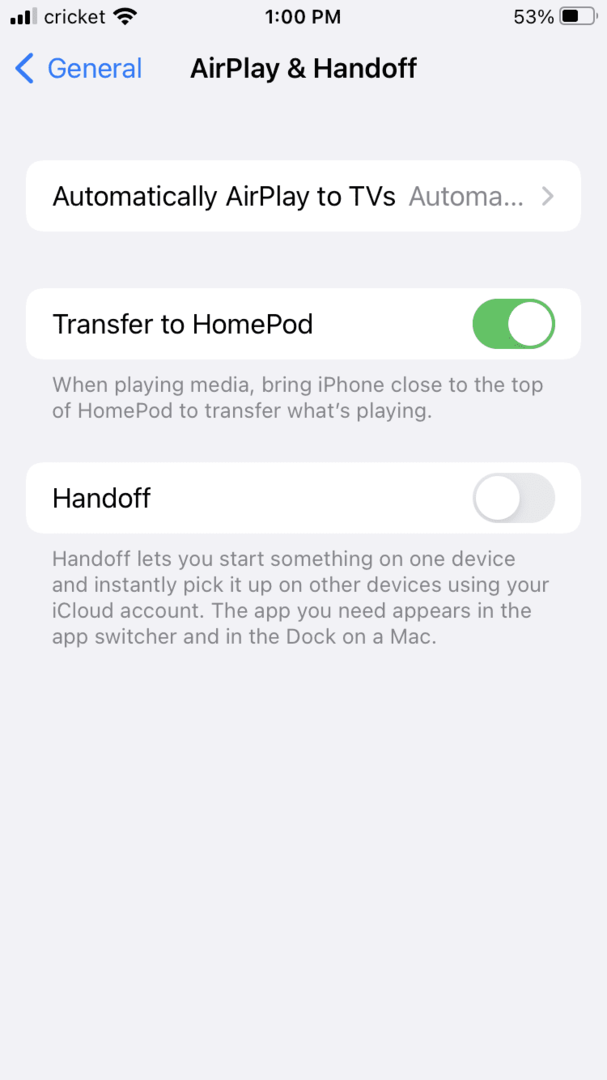
Du kan sedan välja alternativ som Aldrig eller Fråga:
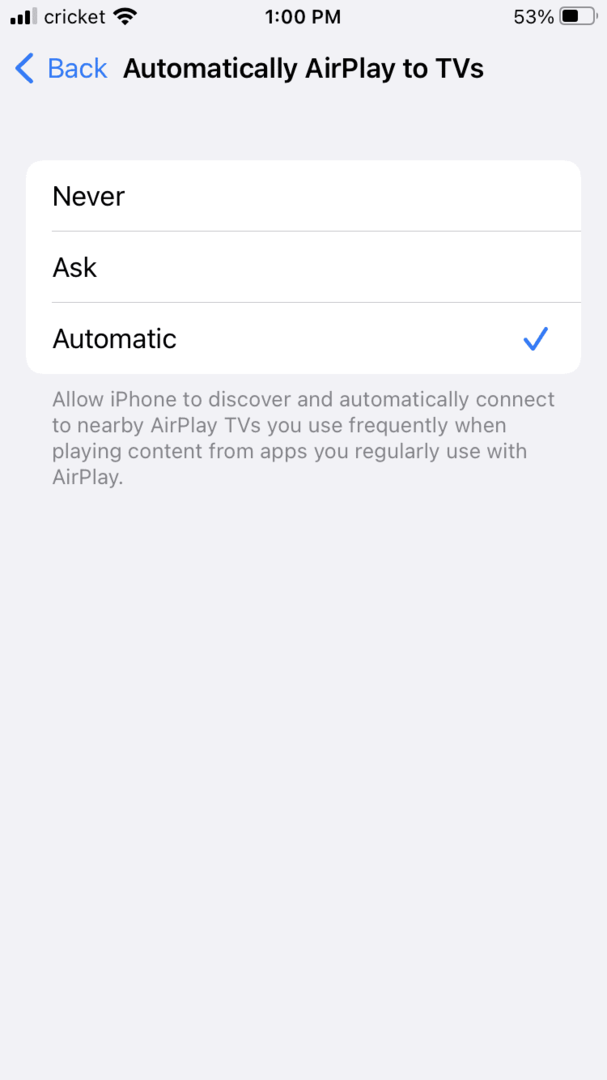
På AirPlay & Handoff-skärmen kan du också stänga av växeln Överför till HomePod eller stänga av växeln Överlämning.